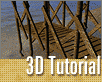Fotografický magazín "iZIN IDIF" každý týden ve Vašem e-mailu.
Co nového ve světě fotografie!
Zadejte Vaši e-mailovou adresu:
Kamarád fotí rád?
Přihlas ho k odběru fotomagazínu!
Zadejte e-mailovou adresu kamaráda:
-
17. ledna 2024
-
18. ledna 2024
-
19. února 2024
-
13. března 2024
-
26. března 2024
-
3. dubna 2024
-
3. dubna 2024
-
8. dubna 2024
-
11. dubna 2024
-
11. dubna 2024
-
24. ledna 2024
-
14. února 2024
-
14. února 2024
-
14. února 2024
-
19. dubna 2024

3D grafika
3ds max - Mořské pobřeží
25. srpna 2005, 00.00 | Tento jednoduchý tutoriál pro pozvolna se orientující uživatele 3ds max popisuje, jak vytvořit mořské nebo jakékoli jiné pobřeží včetně „obstojně“ vyhlížející vody za použití „doplňku“ 3ds max (od verze 6) - rendereru mental-ray a shaderů od Lume Tools.
3ds max - Mořské pobřeží
Tento jednoduchý tutoriál pro pozvolna se orientující uživatele 3ds max popisuje, jak vytvořit mořské nebo jakékoli jiné pobřeží včetně „obstojně“ vyhlížející vody za použití „doplňku“ 3ds max (od verze 6) - rendereru mental-ray a shaderů od Lume Tools.

Nejdříve si v nějakém (2d bitmapovém) editoru připravíme „půdorys“ pobřeží, který později použijeme jako DISPLACE MAPU. Jedná se o obrázek v barvách šedi, kdy světlé plochy budou díky modifikátoru DISPLACE „vyzvednuty“ (tím víc, čím světlejší barva). Nechcete-li vytvářet půdorys vlastní, můžete použít ten, který jsem v rychlosti „načrtl“ já:

Vše ostatní již budeme vytvářet v prostředí 3ds max.
Dno, pláž a hladina moře
Jako první vytvoříme mořské „dno s pobřežím“. Ve viewportu top vytvoříme PLANE a nastavíme jí dostatečně hustou síť, aby mohl dobře fungovat DISPLACE, tj. např. Length & Width Segs = 100 (samozřejmě závisí na rozměrech).
Na PLANE aplikujeme modifikátor DISPLACE, kde jako DISPLACE BITMAP nastavíme zmiňovaný půdorys pobřeží a nastavíme další parametry – jejich hodnoty jsou závislé na zvoleném měřítku, takže to chce trochu experimentovat než docílíme uspokojivého výsledku. Já jsem použil tyto:

Na PLANE dále aplikujeme modifikátor NOISE, čímž docílíme dalšího „zvlnění“ povrchu, který bude představovat písek – a to pochopitelně jak pobřeží, tak i dno.


Vytvoříme novou(ý?) PLANE, která bude představovat mořskou hladinu. Tato již nemusí být tak „hustá“, tedy v případě, že na ni nebudeme chtít aplikovat další modifikátory, které by to vyžadovaly. Což my v tomto tutoriálu nebudeme.
Obě PLANE vhodně umístíme tak, aby „hladina“ (tedy druhá PLANE) rozdělovala „PLANE s DISPLACE“ na dvě pomyslné části – pláž a dno.

Vlny
U pobřeží obvykle dochází k „zalamování“ vln. K vytvoření těchto vln použijeme PARTICLE SYSTEMS, tedy částicové systémy. Ve viewportu top nakreslíme pomocí Line (Shapes – Line) čáru představující tvar vln

a na tuto čáru aplikujeme EXTRUDE. Zkontrolujeme, jsou-li normály natočeny směrem k pobřeží (tj. není-li vzniklý objekt průhledný při pohledu z pláže na moře), pokud tomu tak není, aplikujeme modifikátor NORMAL. Tyto „čáry“ budou sloužit jako emitery částic – vln.

Vytvoříme částicový systém PARRAY a nastavíme mu tyto parametry.


Klikneme na PICK OBJECT a ve viewportu klikneme na jednu z čar (vlnu) – může jich být i více.
Nyní označíme PARRAY a pravým tlačítkem vyvoláme ve viewportu kontextovou nabídku, z níž vybereme možnost CURVE EDITOR.

V seznamu vyhledáme náš PARRAY objekt, pod ním vybereme BIRTH RATE a nakreslíme (ikona s tužkou) křivku „emise částic“.

Chceme-li, můžeme nastavit opakování této animace – to provedeme kliknutím na PARAM CURVE Out-Of-Range Types, kde v okně vybereme možnost CYCLE.


Zavřeme Curve editor, ještě jednou vyvoláme kontextovou nabídku (pro PARRAY) a tentokrát vybereme PROPERTIES. Zaškrtneme možnost MOTION BLUR a nastavíme hodnotu např. 10. Tím docílíme „rozmazání“ částic při jejich pohybu. Pokud chceme mít vln více, opakujeme tento postup pro každou vlnu zvlášť (včetně vytvoření nového PARRAY pro každou takovou vlnu). Při kreslení průběhu tvoření částic (Birth rate) doporučuji posunout každou křivku trochu doleva/doprava, aby „nevlnily“ všechny vlny naráz, což by v případné animaci mohlo působit značně uměle.
Na obrázku je ještě molo, to je však (jak je vidět) vytvořeno velice jednoduše z primitiv (několikrát BOX a CYLINDER), jeho tvorbu tedy nebudu popisovat.
Materiály
Postoupíme k nejzajímavější části – k tvorbě materiálu vody a rozbitých vln. Ostatní materiály použité na obrázku (písek, dřevo na molu, pozadí – obloha) jsou totiž standardní materiály dodávané s 3ds max. Snad jedině k obloze bych dodal, že jsem použil jiné mapování ENVIRONMENT MAPy - SPHERICAL ENVIRONMENT. Jednoduše přetáhněte environment mapu (tedy tlačítko, které ji reprezentuje; naleznete jej v hlavní nabídce RENDERING – ENVIRONMENT a BACKGROUND – ENVIRONMENT MAP) do volného slotu v material editoru a nastavte MAPPING na SPHERICAL ENVIRONMENT.

Započneme materiálem rozbitých vln – tedy pěny. Vyjdeme z obyčejného STANDARD materiálu, jehož DIFFUSE barvu nastavíme na téměř bílou a AMBIENT na světle modrou, zaškrtneme volbu FACE MAP. Dále nastavíme mapy OPACITY mapu na GRADIENT, kde změníme GRADIENT TYPE na RADIAL.



Vrátíme se o úroveň výš a jako SELF-ILLUMINATION nastavíme PARTICLE AGE. Případně přidáme mapu REFLECTION, nastavíme hodnotu 50 a vložíme bitmapu – já jsem použil standardně dodávanou „LakeRem.dds“.

Tento materiál přiřadíme objekt(ům) PARRAY.
Dále vytvoříme materiál vody. Jako základ použijeme materiál mental ray. Lépe než zdlouhavě popisovat bude ukázat nastavení na obrázcích, orientovat ve struktuře materiálu se můžete podle této „osnovy“:


Základ materiálu:

Surface shader (vybereme „Reflect (base)“):

Kde jako INPUT nastavíme „REFRACT (base)“, INDEX OF REFRACTION nastavíme na 1,333 (voda):

a jako REFLECTION nastavíme FALLOFF, jehož typ (FALLOFF TYPE) změníme na „FRESNEL“:

Vrátíme se na základní úroveň a jako BUMP SHADER vybereme OCEAN (lume), jehož parametry nastavíme takto:

U bump mapy (Ocean (lume)) opět hraje roli měřítko, ve kterém se tvoří, týká se to zejména velikosti vln (Largest a Smallest, v mém případě 15 cm a 2 cm) – upravte tedy tuto velikost podle svých potřeb.
Opět se vrátíme o úroveň výš a jako VOLUME SHADER nastavíme SUBMERGE (lume). Jeho parametry můžeme ponechat beze změny. Tento shader umožní nastavit „průhlednost“ a „hustotu“ vody (např. do jaké vzdálenosti je ještě objekt pod vodou viditelný…).

Tento materiál přiřadíme dříve vytvořené vodní hladině.
Je vidět, že většinu parametrů jsme při tvorbě materiálů ponechali beze změny. Je tedy jasné, že lze jejich úpravami dosáhnout i mnohem „kvalitnějších“ výsledků.
Nakonec nezapomeňte nastavit renderer (např. F10 a ASSIGN RENDERER) na „mental ray Renderer“ (ostatně tak byste měli učinit již na začátku, jinak nebudou používané shadery pravděpodobně dostupné) a můžete se pustit třeba do dalšího experimentování s parametry…

Diskuse k článku
-
14. května 2014
Jak vkládat snímky do galerií a soutěží? Stručný obrazový průvodce
-
23. dubna 2014
Konica Minolta přenesla výhody velkých zařízení do kompaktních modelů
-
12. června 2012
-
9. dubna 2014
-
29. listopadu 2013
-
6. září 2004
OKI snižuje ceny barevných laserových tiskáren C3100 a C5200n
-
13. května 2004
-
19. ledna 2004
QuarkXPress Passport 6: předvedení nové verze na konferenci Apple Forum 27.1.2004
-
6. února 2001
-
30. listopadu 2014
Nový fotoaparát α7 II: první plnoformát s pětiosou optickou stabilizací obrazu na světě
-
20. ledna 2024
-
20. ledna 2024
-
1. března 2024
-
5. března 2024
-
5. března 2024
-
5. března 2024
-
5. března 2024
-
23. března 2024
-
5. dubna 2024
-
11. dubna 2024
-
27. února 2024